วิธีการตั้งค่า ExpressVPN OpenVPN โดยใช้ Ubuntu Network Manager
ใช้ขั้นตอนคร่าวๆต่อไปนี้เพื่อ ตั้งค่า ExpressVPN บน Linux ด้วยตนเองผ่าน Ubuntu Network Manager. รายละเอียดของขั้นตอนเหล่านี้จะขึ้นอยู่กับรสชาติของ Linux.
โดยทั่วไปคุณกำลังตั้งค่าการเชื่อมต่อ OpenVPN โดยใช้ไฟล์การกำหนดค่า ExpressVPN โปรดตรวจสอบว่าคุณใช้ Linux เวอร์ชันล่าสุดก่อนดำเนินการต่อ.
ชอบการตั้งค่าแอพ? ดูคำแนะนำสำหรับการตั้งค่าแอพ ExpressVPN สำหรับ Linux หรือการตั้งค่าสำหรับการแจกแจง Linux อื่น ๆ.
ดาวน์โหลดไฟล์กำหนดค่า VPN
เปิด ยินดีต้อนรับอีเมล์ คุณได้รับเมื่อคุณสมัครใช้งาน ExpressVPN คลิก ลิงค์ในอีเมล์.
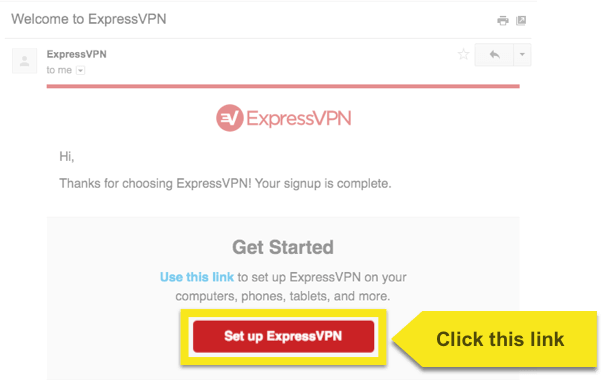
หากคุณไม่พบลิงก์ให้ลงชื่อเข้าใช้บัญชีของคุณที่นี่.
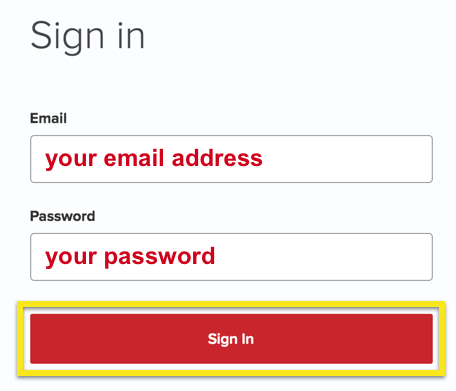
เมื่อคุณคลิกลิงก์ในอีเมลต้อนรับหรือลงชื่อเข้าใช้เว็บไซต์ให้คลิกที่ ตั้งค่า ExpressVPN ในหน้าการสมัครสมาชิกที่ใช้งานอยู่ สิ่งนี้จะนำคุณไปสู่ หน้าดาวน์โหลด.
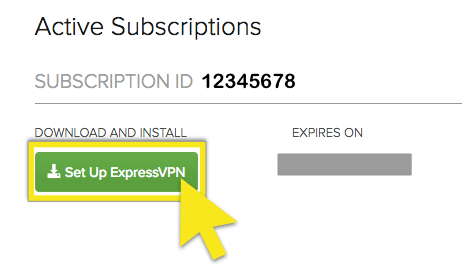
คลิกที่ กำหนดค่าด้วยตนเอง ที่ด้านซ้ายของหน้าจอแล้วเลือก OpenVPN แท็บด้านขวา คุณจะเห็นของคุณก่อน ชื่อผู้ใช้ และ รหัสผ่าน และจากนั้นรายการ ไฟล์กำหนดค่า OpenVPN.
ค้นหาตำแหน่งที่คุณต้องการเชื่อมต่อ (เช่นลอสแองเจลิสนิวยอร์กฮ่องกง) จากนั้นดาวน์โหลดและบันทึกไฟล์. vpn ไปยัง เดสก์ทอป.
บันทึก: โปรดเตรียมชื่อผู้ใช้และรหัสผ่านของคุณให้พร้อมเพราะคุณจะถูกขอให้ป้อนในภายหลังในกระบวนการตั้งค่า.
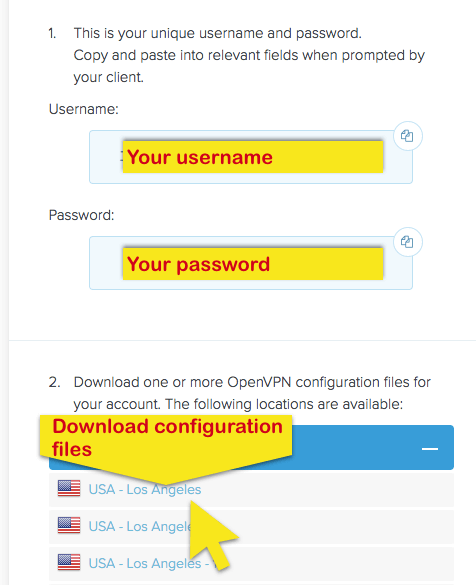
เลื่อนลงไปที่“4. ตัวเลือก” และคลิกที่ลิงค์ดาวน์โหลดสำหรับใบรับรองและกุญแจ VPN ของคุณเพื่อดาวน์โหลดไฟล์ SSL ของคุณ.
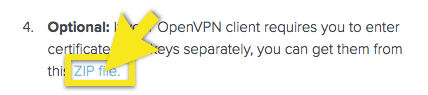
ติดตั้งและตั้งค่า VPN ใน Network Manager
แตกไฟล์ซิปที่ดาวน์โหลดมา.
เรียกใช้งานเทอร์มินัลเซสชันจากนั้นป้อนคำสั่งต่อไปนี้: sudo apt-get install -y network-manager-gnome
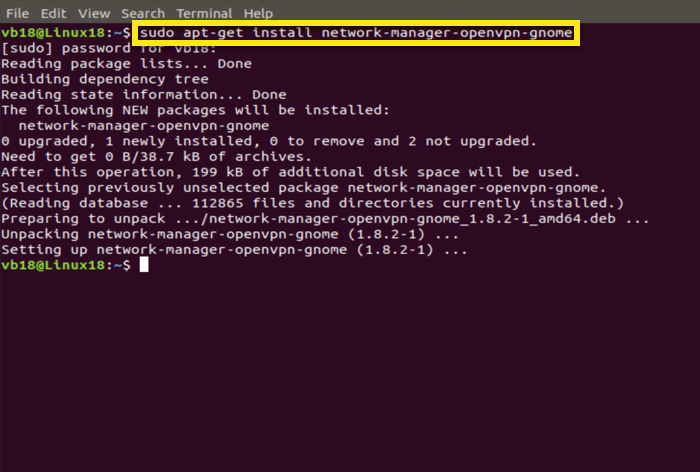
คลิกที่ ผู้จัดการเครือข่าย ไอคอนบนพื้นที่แจ้งเตือนของแถบเดสก์ท็อปของคุณ ไอคอนนี้สามารถอยู่ในรูปของหน้าจอคอมพิวเตอร์ 2 หน้าลูกศรขึ้นหรือลงคู่หนึ่งหรือมาตรวัดสัญญาณไร้สายหากคุณใช้การเชื่อมต่อ Wi-Fi.
คลิกที่ แก้ไขการเชื่อมต่อ.
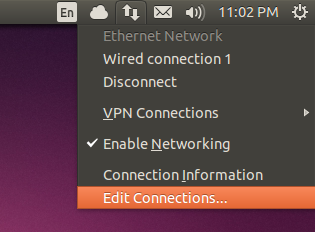
ที่ Network Manager Applet ให้คลิกที่ เพิ่ม ปุ่ม.
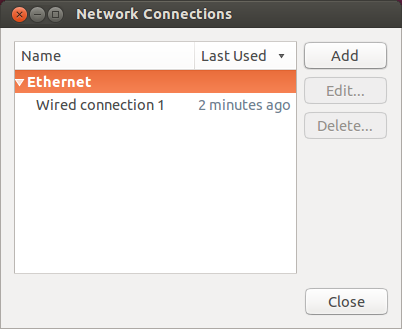
เลือก“นำเข้าการกำหนดค่า VPN ที่บันทึกไว้ …” จากนั้นคลิกที่ สร้าง…
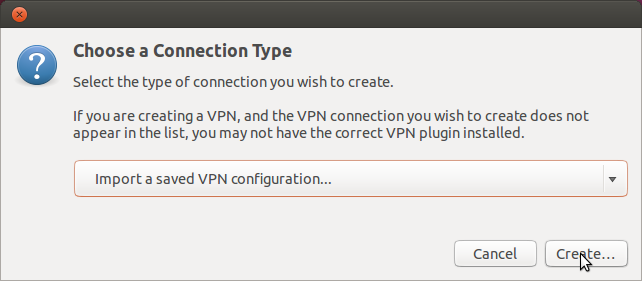
เรียกดูหนึ่งในไฟล์ * .ovpn ที่คุณดาวน์โหลด (ในขั้นตอนที่ 2) จากนั้นคลิกที่เปิด.
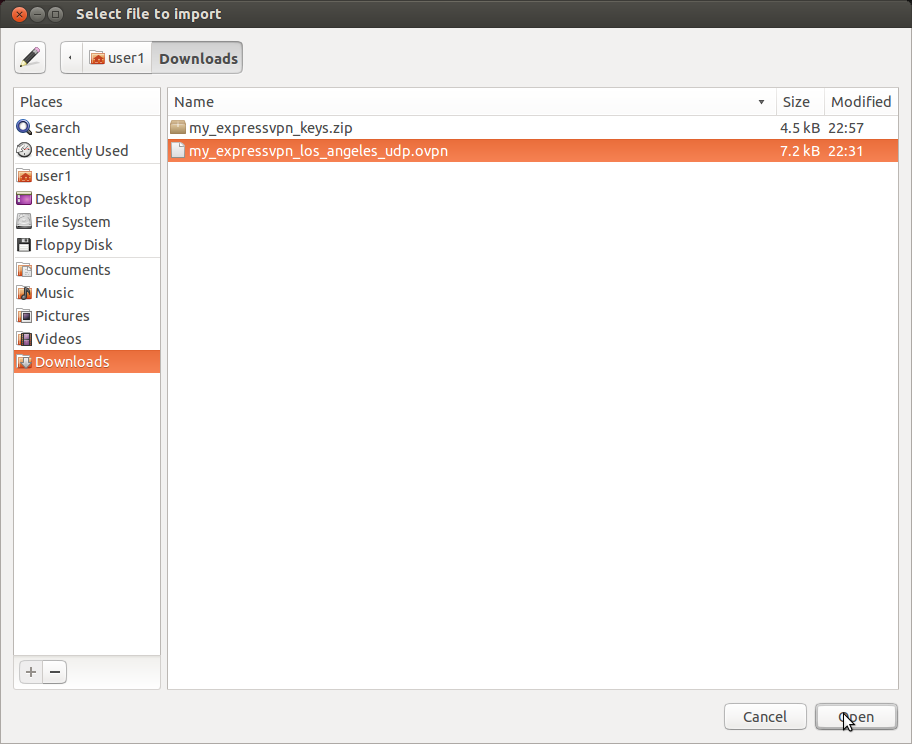
หลังจากนำเข้าไฟล์กำหนดค่าคุณจะต้องนำเข้าไฟล์ด้วยตนเอง ใบรับรองผู้ใช้ (client.crt), ใบรับรอง CA (ca2.crt) และ รหัสส่วนตัว (client.key) โดยใช้ไฟล์ SSL ที่ได้รับด้านบน.
ตรวจสอบให้แน่ใจว่าตั้งค่าประเภทการตรวจสอบความถูกต้องเป็น รหัสผ่านพร้อมใบรับรอง (TLS) และป้อนชื่อผู้ใช้และรหัสผ่านที่คุณได้รับด้านบน.
ดูตัวอย่างด้านล่าง:
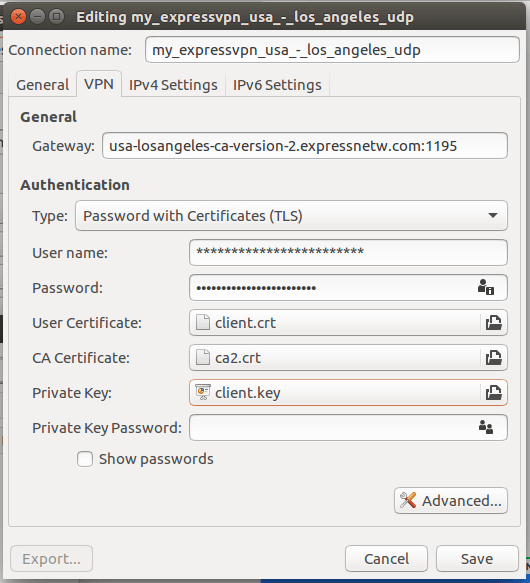
ถัดไปคลิกที่ ขั้นสูง … ปุ่ม.
ภายใต้ ทั่วไป ให้ตรวจสอบว่ามีกล่องต่อไปนี้คือ ถูกตรวจสอบ:
ใช้พอร์ตเกตเวย์ที่กำหนดเอง: 1195
ใช้การบีบอัดข้อมูล LZO
ใช้ช่องทางที่กำหนดเอง Maximum Transmission Unit (MTU): 1500
ใช้ขนาดส่วนที่กำหนดเอง UDP: 1300
จำกัด ขนาดอุโมงค์สูงสุดของเซกเมนต์ TCP (MSS)
สุ่มโฮสต์ระยะไกล
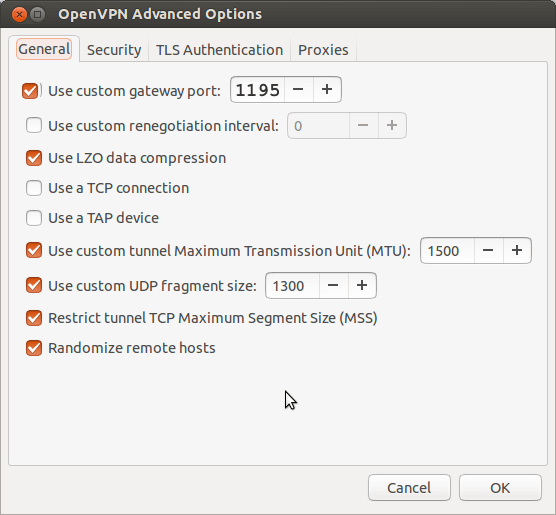
ภายใต้ ความปลอดภัย ให้ตั้งค่า ตัวเลข ถึง “AES-256-CBC” และ การรับรองความถูกต้อง HMAC ถึง “SHA-512”
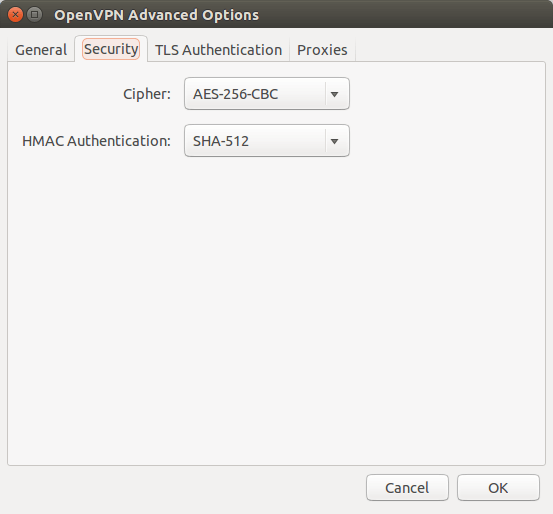
ไปที่ การรับรองความถูกต้อง TLS แท็บและเปิดใช้งาน / ตรวจสอบ“ใช้การรับรองความถูกต้อง TLS เพิ่มเติม”
สำหรับการ ไฟล์คีย์, เรียกดูไฟล์“ ta.key” (รวมอยู่ในไฟล์ SSL ที่คุณดาวน์โหลดภายใต้ขั้นตอนที่ 3) และสำหรับ ทิศทางสำคัญ, ตั้งค่าเป็น 1.
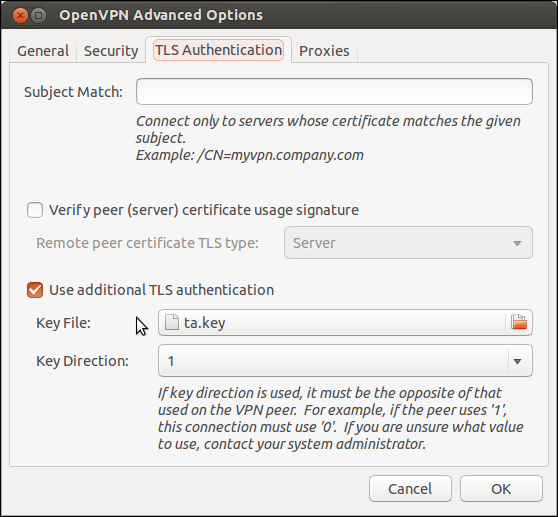
คลิก ตกลง เพื่อสิ้นสุดการตั้งค่า.
รีบูทคอมพิวเตอร์ของคุณ.
เชื่อมต่อกับ VPN
หากต้องการเชื่อมต่อ VPN เพียงคลิกที่ ผู้จัดการเครือข่าย ไอคอนจากนั้นชี้ไปที่“การเชื่อมต่อ VPN” จากนั้นคลิกที่การเชื่อมต่อ VPN ที่คุณกำหนดไว้.
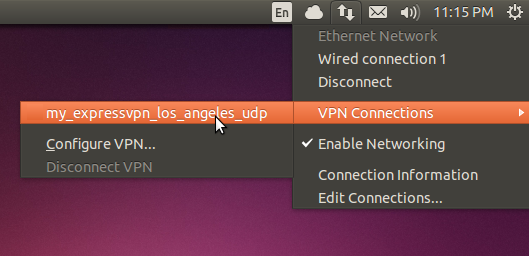
ไอคอนจะกะพริบประมาณ 10-30 วินาที เมื่อเชื่อมต่อ VPN แล้วคุณจะเห็นข้อความระบุว่าการเชื่อมต่อ VPN ได้รับการจัดตั้งขึ้นเรียบร้อยแล้ว คุณจะเห็น “ล็อค” ที่แถบด้านบนของ ผู้จัดการเครือข่าย ไอคอน.
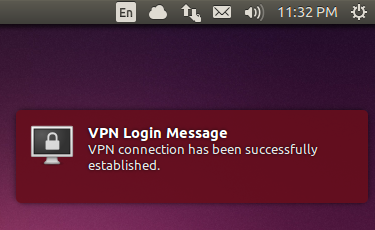
หากต้องการตรวจสอบว่าคุณเชื่อมต่อตกลงแล้วให้ตรวจสอบว่าคุณมี IP ของ ExpressVPN แล้ว นอกจากนี้ให้ลองไปที่ facebook.com หรือเว็บไซต์อื่น ๆ ที่มักจะถูกบล็อกเพื่อคุณ.

17.04.2023 @ 16:19
ขั้นตอนการตั้งค่า ExpressVPN บน Linux ด้วยตนเองผ่าน Ubuntu Network Manager เป็นขั้นตอนที่ง่ายและสามารถทำได้ด้วยตนเอง โดยใช้ไฟล์การกำหนดค่า ExpressVPN และตั้งค่าการเชื่อมต่อ OpenVPN โดยใช้ Ubuntu Network Manager โดยคุณสามารถดาวน์โหลดไฟล์การกำหนดค่า VPN จาก ExpressVPN และติดตั้งและตั้งค่า VPN ใน Network Manager ได้ง่ายๆ และเชื่อมต่อกับ VPN ได้โดยง่ายดาย ดังนั้นหากคุณต้องการตั้งค่า ExpressVPN บน Linux ด้วยตนเองผ่าน Ubuntu Network Manager คุณสามารถทำได้ง่ายๆ ด้วยขั้นตอนที่กล่าวมาข้างต้น และคุณสามารถดูคำแนะนำสำหรับการตั้งค่าแอพ ExpressVPN สำหรับ Linux หรือการตั้งค่าสำหรับการแจกแจง Linux อื่นๆ ได้ที่เว็บไซต์ของ ExpressVPN อีกด้วย